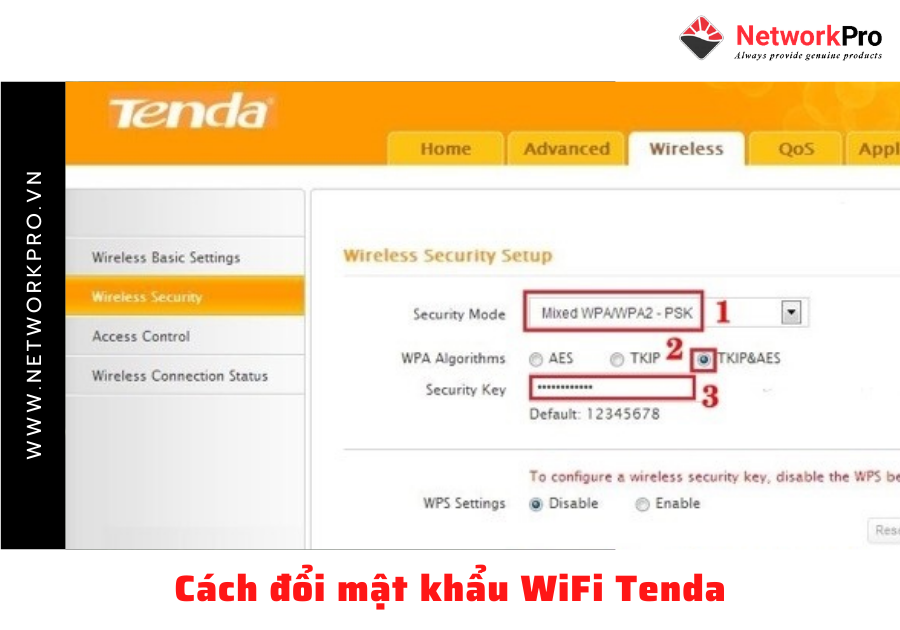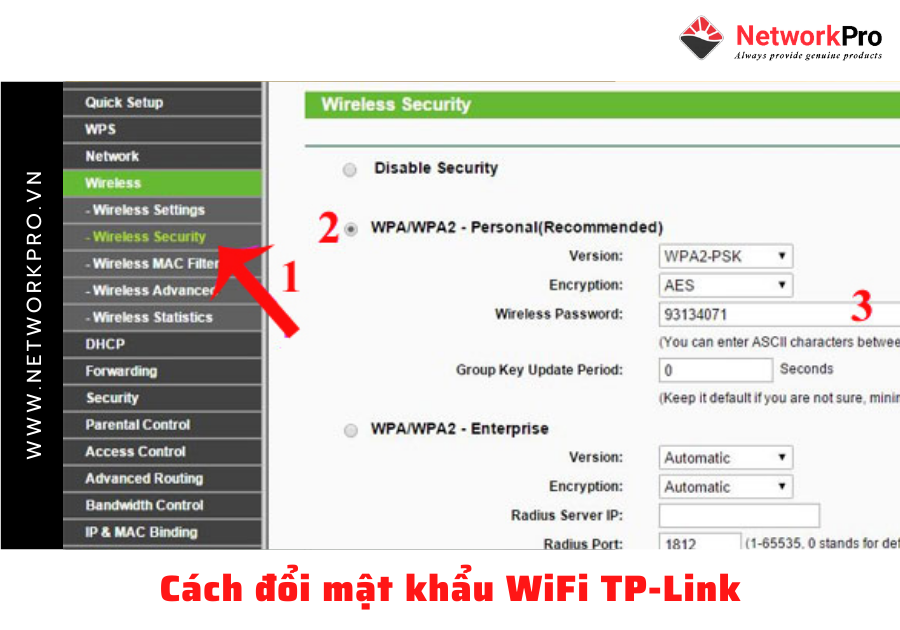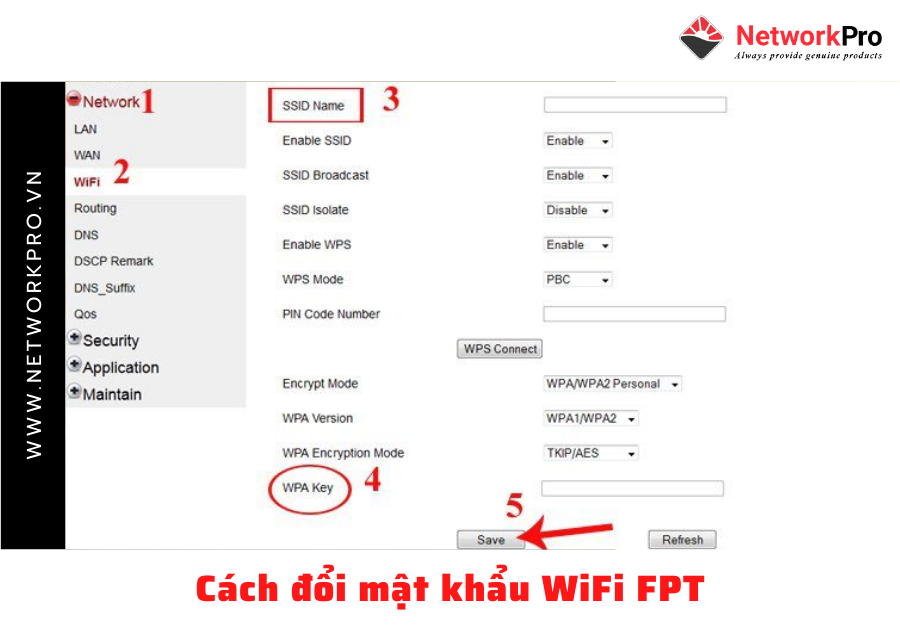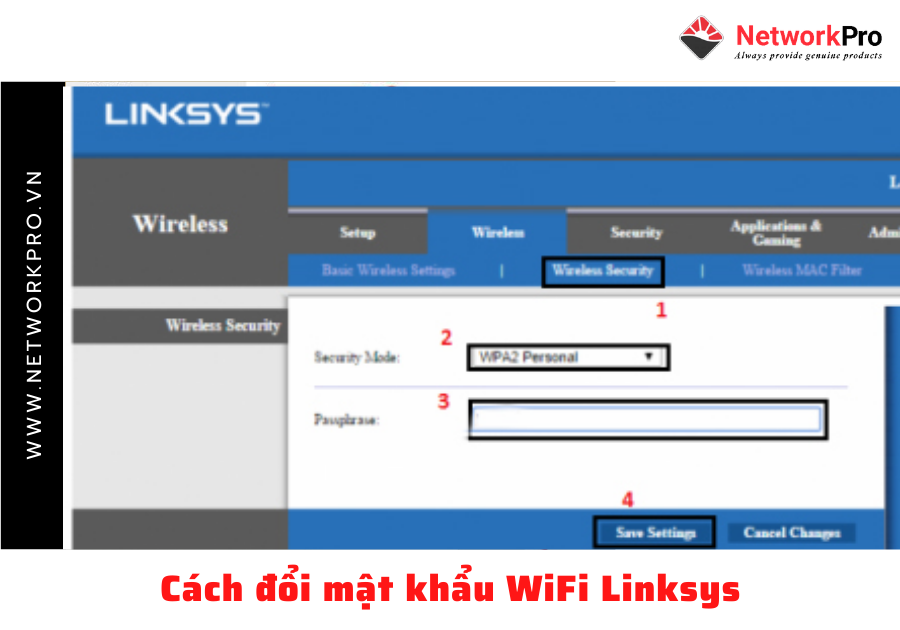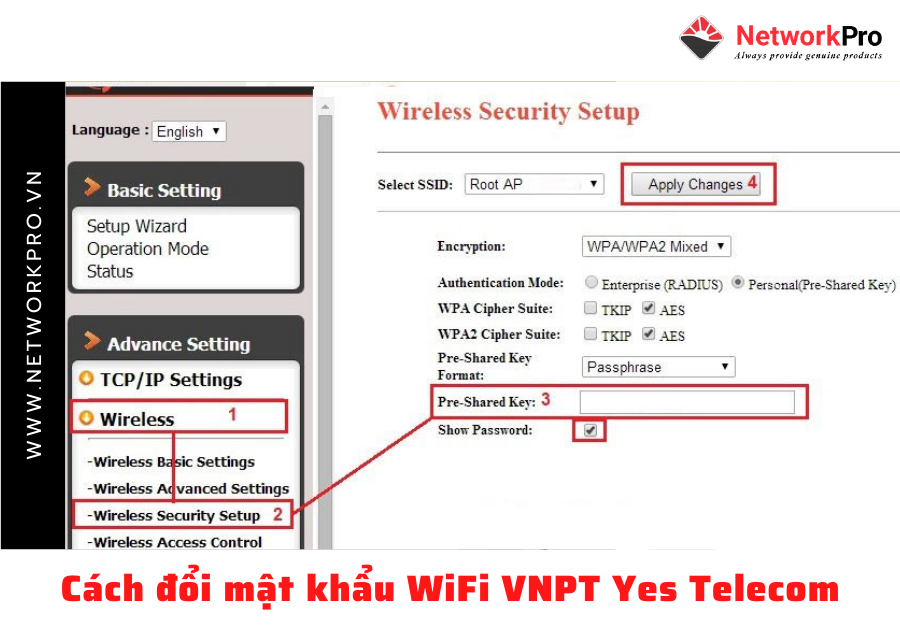Cách đổi mật khẩu WiFi tại nhà nhanh chóng nhất 2022 từ các nhà bạn sẽ được NetworkPro chia sẻ qua bài viết dưới đây. Bạn có thể thao tác theo để thực hiện chính xác nhé. Hãy cùng tìm hiểu xem nào.
- Qos Là Gì? Tại Sao Cần Phải Điều Chỉnh Băng Thông Qos?
- Cách Xem Pass WiFi Trên Máy Tính Windows 10 Nhanh Nhất
Vì sao phải đổi mật khẩu WiFi?
- Mạng nhà bị chậm.
- Có người truy cập WiFi lén lút.
- Dễ kiểm soát người dùng.
- Tránh tình trạng WiFi bị hack.
- Bảo mật đường truyền mạng tốt hơn.
9 Cách đổi mật khẩu WiFi Viettel, FPT, VNPT, Tenda, TP-Link, Linksys\
1. Cách đổi mật khẩu WiFi Tenda
Chỉ với vài bước chi tiết dưới đây, bạn đã có thể đổi mật khẩu mạng của mình như sau:
Bước 1: Truy cập vào trang quản trị modem của Tenda bằng dãy IP là 192.168.0.1
Bước 2: Nhập thông tin Username và mật khẩu (được mặc định là admin)
Bước 3: Chọn tab Wireless > Sau đó nhấn chọn Wireless Security > Rồi nhập mật khẩu cho WiFi vào mục Security Key
Bước 4: Nhấn OK để hoàn thành
2. Cách đổi mật khẩu WiFi TP-Link
TP-Link là một trong những dòng thiết bị được rất nhiều người sử dụng.
Bước 1: Truy cập vào trang quản lý modem TP-Link bởi địa chỉ 192.168.1.1
Bước 2: Nhập thông tin Username và mật khẩu (được mặc định là admin).
Bước 3: Nhấn chọn Click vào Wireless và chọn Wireless Security.
Bước 4: Điền mật khẩu mới vào phần mục Wireless Password.
3. Cách đổi mật khẩu WiFi FPT
Bước 1: Mở trang web trình duyệt trên máy tính và truy cập vào địa chỉ192.168.1.1
Bước 2: Username/Password là admin
Bước 3: Chọn vào mục Network > sau đó nhấn chọn Wifi > đặt mật khẩu mới tại WPA Key > rồi hoàn thành nhấn Save.
4. Cách đổi mật khẩu WiFi Linksys
Bước 1: Truy cập trang website quản trị modem của WiFi Linksys mặc định là 192.168.1.1
Bước 2: Username/Password là admin
Bước 3: Nhấn chọn Wireless Security > sau đó chọn WPA Shared Key > rồi nhập mật khẩu mới cho WiFi.
5. Cách đổi mật khẩu WiFi Dlink
Đối với dòng modem Dlink 600 và Dlink Dir 605L, có thể thực hiện đổi password wifi thông qua các thao tác các bước sau:
Bước 1: Truy cập địa chỉ IP trên máy tính qua trình duyệt với địa chỉ http://192.168.1.1 hoặc http://192.168.0.1.
Bước 2: Username/Password là admin
Bước 3: Vào Setup > sau đó chọn vào Network Settings > nhấn chọn Pre-Shared Key > nhập mật khẩu mới cho WiFi.
6. Cách đổi Pass WiFi iGate VNPT
Bước 1: Truy cập vào đúng địa chỉ IP là 192.168.1.1
Bước 2: Username/Password là admin và nhấn Login
Bước 3: Vào Network Settings > rồi chọn Wireless > chọn Security > sau đó nhập mật khẩu mới vào WPA/WAPI passphrase.
Bước 4: Nhấn Apply để có thể lưu lại.
7. Cách đổi Pass WiFi Viettel
Để có thể tiến hành đổi pass wifi modem Viettel, bạn cần thực hiện các thao tác sau:
Bước 1: Truy cập vào đúng địa chỉ IP 192.168.1.100:8080
Bước 2: Username/Password là admin
Bước 3: Truy cập vào Basic Settings > chọn Wireless Lan > chọn SSID Setting > Tiếp theo nhấn Modify
Bước 4: Thay pass Viettel bằng cách bạn hãy nhập vào phần mục Pre Shared Key.
8. Cách đổi Pass WiFi HuaWei VNPT
Bước 1: Truy cập vào địa chỉ IP192.168.100.1
Bước 2: Username/Password là admin
Bước 3: Truy cập theo WLAN > chọn WPA PresharedKey > nhập mật khẩu mới cho WiFi.
9. Cách đổi Pass WiFi VNPT Yes Telecom
Đối với modem VNPT Yes Telecom, bạn có thể thực hiện việc đổi pass wifi với các bước sau:
Bước 1: Truy cập vào trang website quản trị với địa chỉ IP là 192.168.1.1
Bước 2: Username/Password là admin
Bước 3: Truy cập vào Wireless > sau đó nhấn vào chọn Wireless Security Setup. Tiếp theo nhấn Pre-Shared Key để nhập mật khẩu mới.
Bước 4: Click vào chỗ Apply Changes để lưu lại.
Kết luận
Trên đây là tổng hợp thay cách đổi mật khẩu WiFi cho một số modem và các nhà mạng phổ biến nhất hiện nay. NetworkPro mong rằng với những hướng dẫn này sẽ có ích trong cuộc sống đối với bạn. Chúc các bạn thành công.